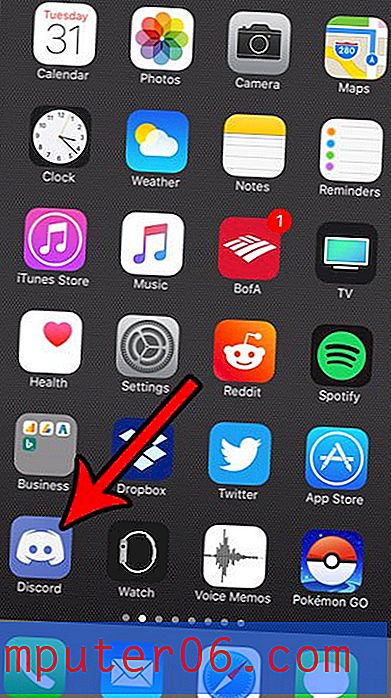Interrompi selezione automatica dell'intera parola in Powerpoint 2010
Mentre Powerpoint 2010 è principalmente un programma visivamente focalizzato, dovrai eseguire alcune modifiche al testo mentre stai usando l'applicazione. Per fortuna Powerpoint utilizza molti degli strumenti e delle utilità che trovi in Microsoft Word 2010, il che semplifica drasticamente questo processo. Tuttavia, ci sono alcune impostazioni in Powerpoint 2010 che potresti trovare fastidiose, tra cui quella che forza il programma a selezionare automaticamente un'intera parola se trascini il mouse su un paio di lettere nella parola. Sebbene ciò sia molto utile in diverse situazioni, può essere problematico quando si tenta di apportare modifiche a singole lettere o sequenze di lettere. Fortunatamente è possibile modificare le impostazioni per interrompere la selezione automatica dell'intera parola in Powerpoint 2010 . Ciò migliorerà la tua capacità di apportare modifiche a una sola lettera e ridurrà qualsiasi frustrazione che potrebbe essere stata precedentemente associata all'insistenza di Powerpoint sulla selezione di un'intera parola.
Modifica le impostazioni di selezione delle parole di Powerpoint 2010
Powerpoint 2010, come il resto dei programmi in Microsoft Office 2010, è molto personalizzabile. Se esiste un'impostazione che non ti piace, probabilmente c'è un modo per cambiarla o eliminarla. Nel corso della mia esperienza con i programmi di Microsoft Office, ho scoperto occasionalmente che ci sono alcune situazioni in cui la tua esperienza con un programma di Office può essere notevolmente migliorata semplicemente tentando di risolvere i problemi che hai con quel programma. Seguire i passaggi di seguito per informazioni su come ottenere Powerpoint 2010 per interrompere la selezione automatica di parole intere.
Passaggio 1: aprire Powerpoint 2010.
Passaggio 2: fare clic sulla scheda File nell'angolo in alto a sinistra della finestra.
Passaggio 3: fare clic su Opzioni nella parte inferiore della colonna di sinistra.

Passaggio 4: fare clic su Avanzate nella colonna sul lato sinistro della finestra Opzioni di Powerpoint .
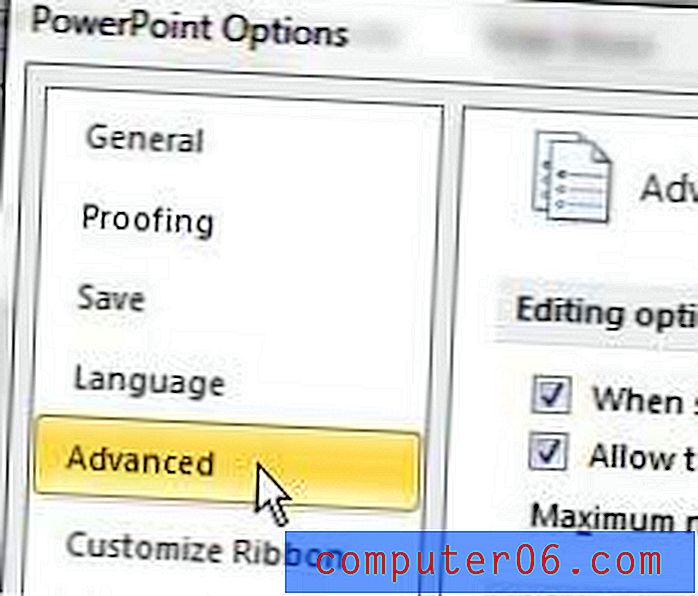
Passaggio 5: fare clic sulla casella a sinistra di Durante la selezione, selezionare automaticamente l'intera parola nella sezione Opzioni di modifica nella parte superiore della finestra per rimuovere il segno di spunta.
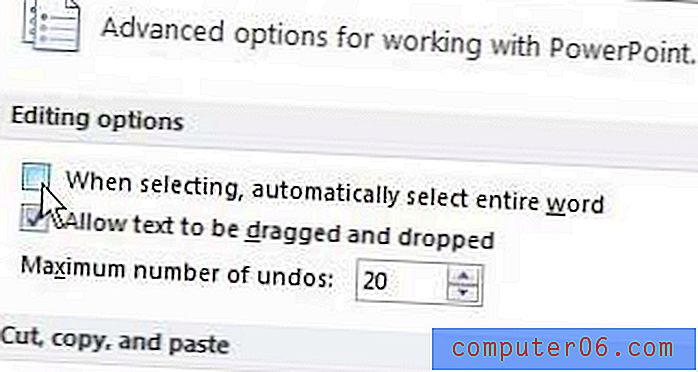
Passaggio 6: fare clic sul pulsante OK nella parte inferiore della finestra per applicare la modifica.
La prossima volta che si seleziona una lettera o una sequenza di lettere in Powerpoint 2010, l'intera parola non verrà selezionata automaticamente.